Bản cập nhật One UI 7 được mong đợi từ lâu đang dần được triển khai trên nhiều thiết bị hơn, bao gồm cả Galaxy Z Flip 6. Trong thời gian đó, các tính năng được làm mới và giao diện người dùng được trau chuốt đã khiến chiếc điện thoại màn hình gập trở nên nhanh chóng, mượt mà và trực quan hơn đáng kể.
Mục lục bài viết
1. Now Bar mang thông báo trực tiếp đến Android
One UI 7 mang đến một số thay đổi nhỏ nhưng có ý nghĩa giúp cải thiện khả năng sử dụng hàng ngày. Một trong những bổ sung được yêu thích là Now Bar, một overlay hình viên thuốc hiển thị thông tin theo ngữ cảnh từ các ứng dụng nền, cho phép bạn tương tác với chúng mà không cần mở khóa thiết bị.
Khi phát nhạc trên YouTube Music, Now Bar sẽ hiển thị các nút điều khiển phát. Trong quá trình chạy bộ buổi sáng, nó sẽ hiển thị tiến trình Samsung Health cùng với những gì đang phát qua Galaxy Buds. Đối với việc điều hướng, nó hiển thị chỉ đường từng chặng từ Google Maps mà không cần mở khóa điện thoại.
Bạn có thể tùy chỉnh Now Bar từ trang cài đặt Lock Screen và AOD. Đi tới Settings > Lock Screen and AOD > Now Bar. Bạn có thể bật nút chuyển đổi cho Media Player, Maps, Samsung Health và Clock, rồi tắt các tùy chọn khác.
Nếu bạn sử dụng Always On Display, hãy vào Lock Screen and AOD, nhấn vào Always On Display, sau đó bật tùy chọn Show Now bar.
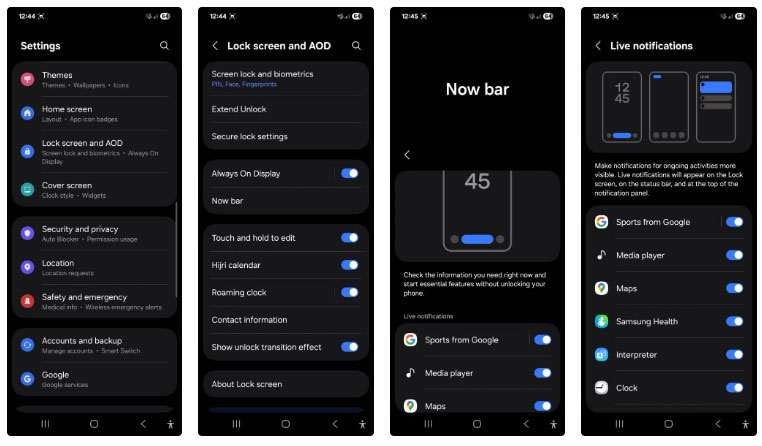
Widget màn hình khóa mini
Các widget trên màn hình khóa cũng được thiết kế lại hoàn toàn. Không giống như các widget toàn màn hình trước đây, những widget mini mới luôn hiển thị trên màn hình khóa. Widget mini cho phép bạn truy cập thông tin cần thiết chỉ trong nháy mắt. Galaxy Z Flip 6 đã hỗ trợ các widget cho màn hình ngoài, nhưng bản triển khai mới này cũng hữu ích khi thiết bị được mở ra.
Để thêm một widget mini, hãy nhấn và giữ trên màn hình khóa bằng One UI 7 và mở khóa thiết bị nếu được nhắc. Sau đó, nhấn vào Add widgets và chọn từ danh sách widget bạn có thể thêm, bao gồm trạng thái pin, thời tiết, lịch và thư viện. Nhấn vào Done để áp dụng các thay đổi.
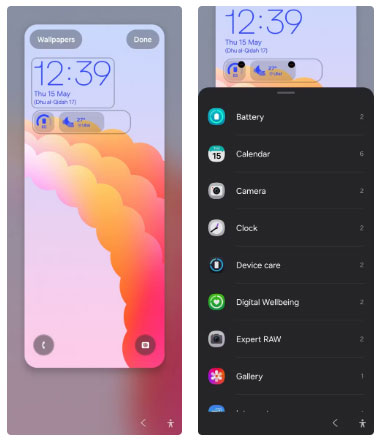
2. Bảng thông báo chia đôi và Quick Settings
One UI 7 giới thiệu hệ thống thông báo chia đôi, lấy cảm hứng từ iOS, nhưng khác biệt trong cách triển khai. Bảng thông báo và Quick Settings hiện được tách biệt theo mặc định; vuốt xuống từ trên cùng bên trái hoặc giữa để truy cập thông báo và vuốt xuống từ góc trên cùng bên phải để mở Quick Settings.
Nếu thích giao diện hợp nhất của One UI cổ điển, bạn có thể hoàn tác các thay đổi khỏi Panel settings. Để thực hiện việc này, hãy vuốt xuống để truy cập bảng Quick Settings, nhấn vào biểu tượng Pencil, sau đó chọn Panel settings. Bây giờ, hãy chọn Together để xem thông báo và cài đặt thu gọn cùng nhau.
Bảng Quick Settings mới bao gồm thanh trượt âm lượng tiện lợi bên cạnh nút điều khiển độ sáng và hiển thị nhiều nút chuyển đổi hơn trong bố cục gọn gàng hơn. Ngay bên dưới, bạn sẽ tìm thấy bảng media với tùy chọn phát bài hát cuối cùng mà không cần phải chuyển đổi giữa các ứng dụng khác nhau. Bạn cũng có thể sắp xếp lại bố cục bảng Quick Settings để ưu tiên những điều khiển được truy cập thường xuyên nhất ở trên cùng.
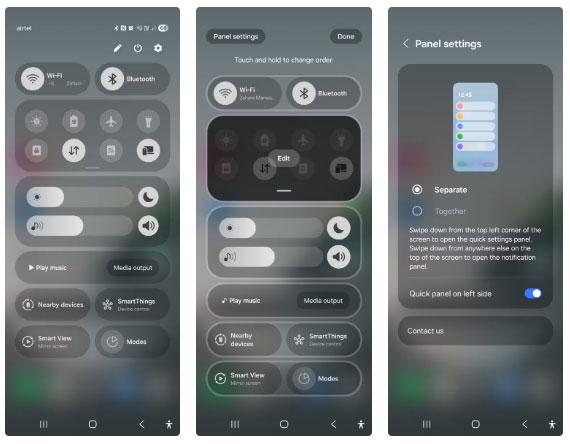
3. Cuối cùng cũng có ngăn kéo ứng dụng theo chiều dọc
Ngăn kéo ứng dụng theo chiều dọc là một bổ sung tuyệt vời khác cho One UI 7. Mặc dù nhiều người thích nhóm các ứng dụng của mình trong những tab ngăn kéo ứng dụng, nhưng việc có ngăn kéo ứng dụng theo chiều dọc giúp duyệt qua bộ sưu tập ứng dụng lớn dễ dàng và nhanh hơn. Trước đây, Samsung đã cung cấp tùy chọn sắp xếp ứng dụng theo thứ tự bảng chữ cái, nhưng sau đó xóa tính năng này.
Theo mặc định, One UI 7 vẫn sử dụng bố cục trang ngang truyền thống, vì vậy bạn sẽ cần bật ngăn kéo ứng dụng theo chiều dọc để nó hoạt động. Để thực hiện việc này, hãy vuốt xuống từ màn hình chính để mở ngăn kéo ứng dụng, sau đó nhấn vào biểu tượng menu ba chấm trên thanh tìm kiếm. Nhấn vào Sort và chọn Alphabetical order để thay đổi ngăn kéo ứng dụng thành bố cục cuộn dọc.
Nói về thanh tìm kiếm, giờ đây nó nằm ở cuối ngăn kéo ứng dụng và với người sử dụng điện thoại bằng một tay, vị trí này thuận tiện hơn nhiều cho việc tìm kiếm.
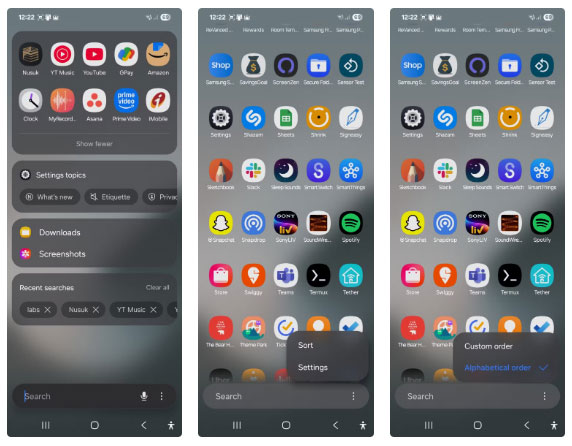
4. Cải tiến trong ứng dụng Camera
One UI 7 mang đến giao diện camera được thiết kế lại. Các cài đặt chế độ chụp chính hiện được đặt gần những nút điều khiển zoom, giúp cải thiện khả năng sử dụng bằng một tay. Trong khi dòng Samsung Ultra được hưởng lợi từ hỗ trợ quay video Log mới cho dải động rộng hơn và tính linh hoạt khi chỉnh sửa, bản cập nhật cũng mang đến hỗ trợ video HDR 10 bit cho video được quay ở chế độ Video và Pro video.
Về chất lượng, camera Z Flip 6 cho kết quả tốt hơn đáng kể so với bản phát hành ban đầu. Camera có thể chụp được nhiều chi tiết hơn, có thể là do hiệu ứng xử lý hậu kỳ diễn ra ở hậu cảnh. Màu sắc và độ tương phản không quá mạnh, giúp ảnh trông tự nhiên và chế độ chân dung giờ thực hiện xuất sắc nhiệm vụ giữ cho chủ thể được lấy nét và làm mờ hậu cảnh.
Một bổ sung khác cho ứng dụng Camera là tính năng Motion photo, tương tự như Live Photos của Apple. Bạn có thể bật Motion photos từ menu trên cùng và khi được bật, chế độ này sẽ quay một video ngắn trước và sau khi bạn chụp ảnh, giống như chế độ Live Photos của iPhone. Sau đó, trong ứng dụng Gallery, hãy nhấn vào View motion photo để xem video.
5. Tùy chỉnh Good Lock sâu hơn
Điều khiến mọi người khó chịu nhất với điện thoại Z Flip của Samsung luôn là việc thiếu hỗ trợ ứng dụng cho màn hình ngoài. Chắc chắn, bảng điều khiển Labs của Samsung cho phép bạn bật một số ứng dụng, nhưng chúng thường không phải là những app bạn thực sự sử dụng. Chắc chắn, WhatsAppp rất tiện dụng, nhưng nếu bạn muốn nhanh chóng tìm kiếm sản phẩm trên Amazon, kiểm tra tỷ số trận đấu trên ứng dụng thể thao hoặc nhận thông tin chi tiết tức thì từ Perplexity hoặc ChatGPT mà không cần mở điện thoại thì sao?
Với One UI 7, Samsung hiển thị nổi bật nút Get MultiStar trên bảng điều khiển Labs. Nút này sẽ đưa bạn trực tiếp đến giao diện widget launcher, nơi bạn có thể thêm hầu như bất kỳ ứng dụng nào vào màn hình ngoài. Đối với những người chưa biết, MultiStar là một mô-đun tùy chỉnh trong bộ tùy chỉnh Good Lock của Samsung giúp tăng cường chức năng đa nhiệm và đa cửa sổ của thiết bị.
Để thêm nhiều ứng dụng hơn vào màn hình ngoài, trước tiên hãy cài đặt ứng dụng Good Lock từ Galaxy Store. Sau đó, hãy vào Settings > Advanced features > Labs > Apps allowed on cover screen. Ở cuối danh sách, hãy nhấn vào Get MultiStar và cài đặt ứng dụng Multistar nếu bạn chưa thực hiện.
Trong Launcher Widget, hãy chọn các ứng dụng bạn sử dụng thường xuyên nhất, chẳng hạn như WhatsApp, ESPN, Perplexity, ChatGPT, Notes và bộ đếm thời gian Pomodoro. Sau khi đã chọn ứng dụng ưa thích, hãy nhấn vào Enable Launcher Widget. Sau đó, hãy vào MultiStar và chọn Good Lock. Bây giờ, bạn có thể truy cập các ứng dụng đã chọn trực tiếp từ màn hình ngoài.
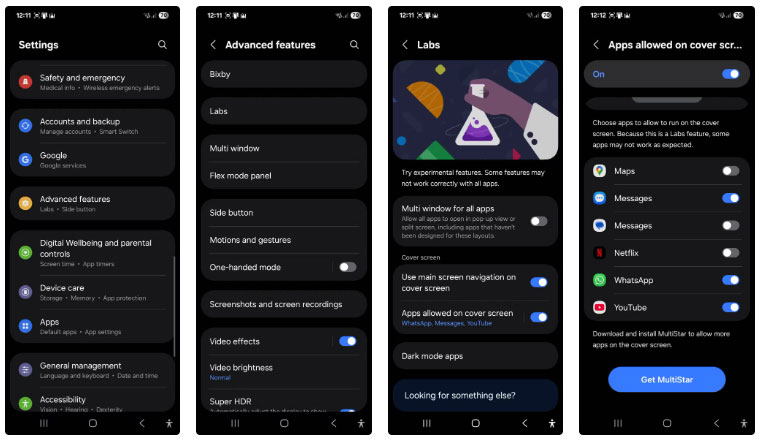
Việc có được bản phát hành ổn định của One UI 7 thực sự rất thú vị và Samsung đã thực sự làm được những thứ vượt quá mong đợi với Android 15. Khi điện thoại thông minh Android tiếp tục hội tụ về mặt phần cứng, thiết kế và chất lượng xây dựng, thì trải nghiệm của người dùng tạo nên tất cả sự khác biệt. Với One UI 7, Samsung cho thấy sự khác biệt đó có thể mạnh mẽ như thế nào.
 Công nghệ
Công nghệ  AI
AI  Windows
Windows  iPhone
iPhone  Android
Android  Học IT
Học IT  Download
Download  Tiện ích
Tiện ích  Khoa học
Khoa học  Game
Game  Làng CN
Làng CN  Ứng dụng
Ứng dụng 
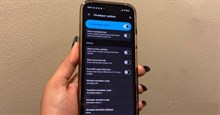

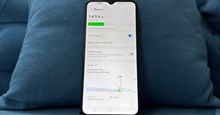















 Linux
Linux  Đồng hồ thông minh
Đồng hồ thông minh  macOS
macOS  Chụp ảnh - Quay phim
Chụp ảnh - Quay phim  Thủ thuật SEO
Thủ thuật SEO  Phần cứng
Phần cứng  Kiến thức cơ bản
Kiến thức cơ bản  Lập trình
Lập trình  Dịch vụ công trực tuyến
Dịch vụ công trực tuyến  Dịch vụ nhà mạng
Dịch vụ nhà mạng  Quiz công nghệ
Quiz công nghệ  Microsoft Word 2016
Microsoft Word 2016  Microsoft Word 2013
Microsoft Word 2013  Microsoft Word 2007
Microsoft Word 2007  Microsoft Excel 2019
Microsoft Excel 2019  Microsoft Excel 2016
Microsoft Excel 2016  Microsoft PowerPoint 2019
Microsoft PowerPoint 2019  Google Sheets
Google Sheets  Học Photoshop
Học Photoshop  Lập trình Scratch
Lập trình Scratch  Bootstrap
Bootstrap  Năng suất
Năng suất  Game - Trò chơi
Game - Trò chơi  Hệ thống
Hệ thống  Thiết kế & Đồ họa
Thiết kế & Đồ họa  Internet
Internet  Bảo mật, Antivirus
Bảo mật, Antivirus  Doanh nghiệp
Doanh nghiệp  Ảnh & Video
Ảnh & Video  Giải trí & Âm nhạc
Giải trí & Âm nhạc  Mạng xã hội
Mạng xã hội  Lập trình
Lập trình  Giáo dục - Học tập
Giáo dục - Học tập  Lối sống
Lối sống  Tài chính & Mua sắm
Tài chính & Mua sắm  AI Trí tuệ nhân tạo
AI Trí tuệ nhân tạo  ChatGPT
ChatGPT  Gemini
Gemini  Điện máy
Điện máy  Tivi
Tivi  Tủ lạnh
Tủ lạnh  Điều hòa
Điều hòa  Máy giặt
Máy giặt  Cuộc sống
Cuộc sống  TOP
TOP  Kỹ năng
Kỹ năng  Món ngon mỗi ngày
Món ngon mỗi ngày  Nuôi dạy con
Nuôi dạy con  Mẹo vặt
Mẹo vặt  Phim ảnh, Truyện
Phim ảnh, Truyện  Làm đẹp
Làm đẹp  DIY - Handmade
DIY - Handmade  Du lịch
Du lịch  Quà tặng
Quà tặng  Giải trí
Giải trí  Là gì?
Là gì?  Nhà đẹp
Nhà đẹp  Giáng sinh - Noel
Giáng sinh - Noel  Hướng dẫn
Hướng dẫn  Ô tô, Xe máy
Ô tô, Xe máy  Tấn công mạng
Tấn công mạng  Chuyện công nghệ
Chuyện công nghệ  Công nghệ mới
Công nghệ mới  Trí tuệ Thiên tài
Trí tuệ Thiên tài